Приступ из веб прегледача
Бади се може користити из модерног веб прегледача. Посетите https://badi.rs и унесите вашу адресу електронске поште и лозинку са којом сте се регистровали.
Фискалне рачуне је могуће издавати искључиво уз продукцијски безбедносни елемент. Уколико је потребно да тестирате издавање рачуна са безбедносним елементом за добављаче, користите верзију за тестирање на адреси https://sandbox.badi.rs
Инсталација безбедносног елемента у облику сертификата
Уколико желите да користите безбедносни елемент у виду сертификата (PFX фајла), потребно је да га инсталирате на вашем рачунару, како би веб прегледач могао да га користи.
Инсталација се разликује у зависности од оперативног система који користите.
Windows
Након што распакујете архиву са сертификатима коју сте добили од Пореске управе, потребно је да два пута кликнете на PFX фајл нумерисан бројем 1.
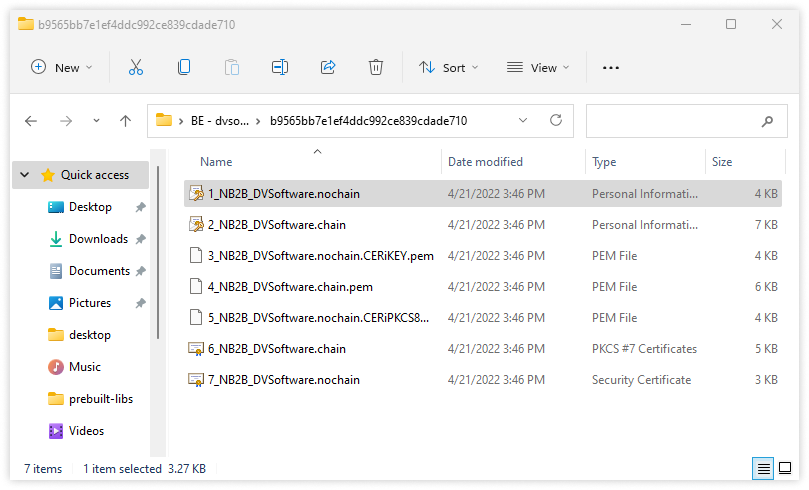
Појавиће се прозор за избор локације чувања сертификата. Можете одабрати тренутног корисника или цео рачунар у зависности од ваших потреба, затим кликните на дугме Next.
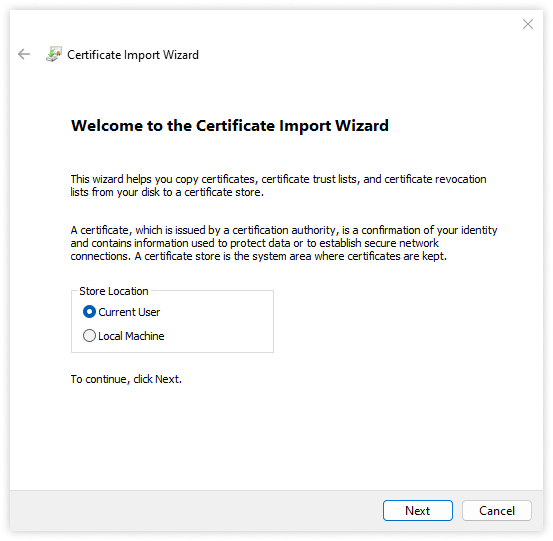
Затим још једном кликните на дугме Next како бисте потврдили путању до сертификата који желите да увезете.
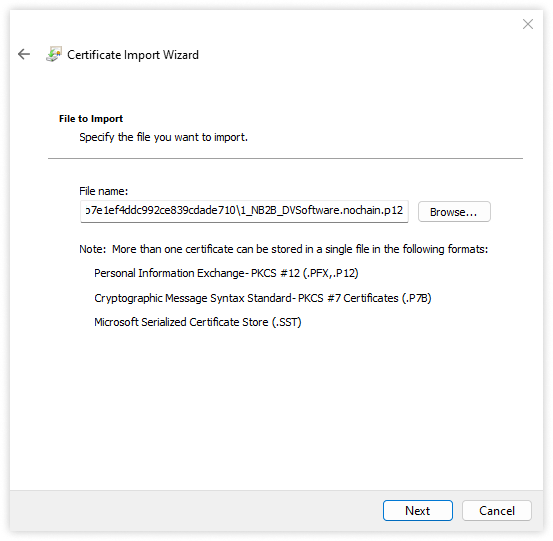
Унесите лозинку коју сте добили од Пореске управе у Пореском сандучету и кликните на дугме Next. Остатак параметара немојте мењати.
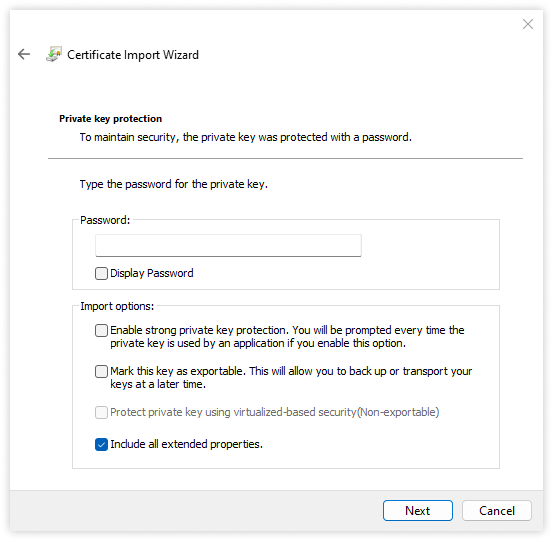
Затим још једном кликните на дугме Next како бисте аутоматски одабрали складиште за ваш сертификат.
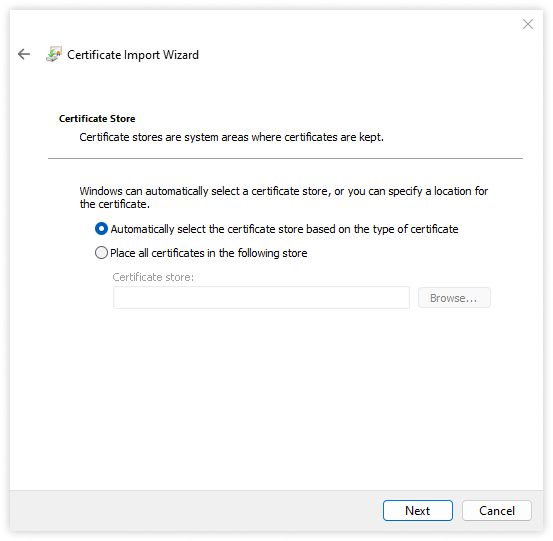
Кликните на дугме Finish како бисте завршили инсталацију.
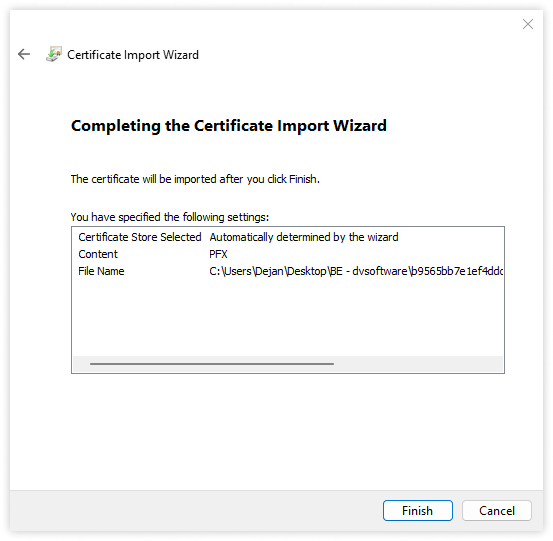
Након инсталације је потребно рестартовати веб прегледач како би се сертификат учитао.
Linux
На Linux оперативном систему, сертификате је потребно инсталирати у сваки веб прегледач који желите да користите за издавање фискалних рачуна.
Chrome, Chromium, Edge, Brave
Отворите chrome://settings/certificates у адресној линији веб прегледача, и отворите таб Your Certificates.
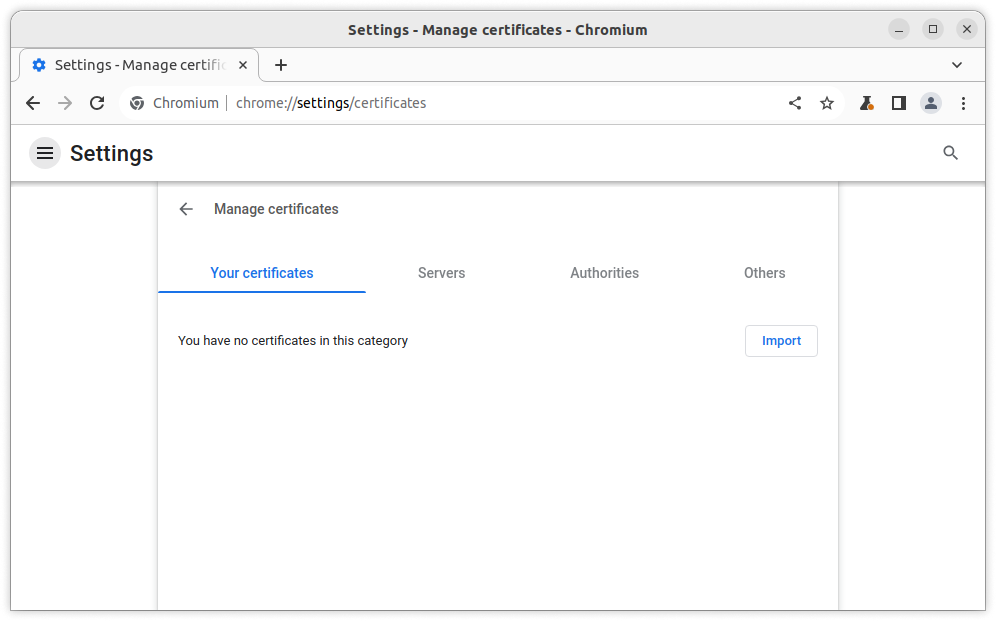
Кликните на дугме Import... и одаберите фајл из архиве коју сте распаковали, нумерисан бројем 1.
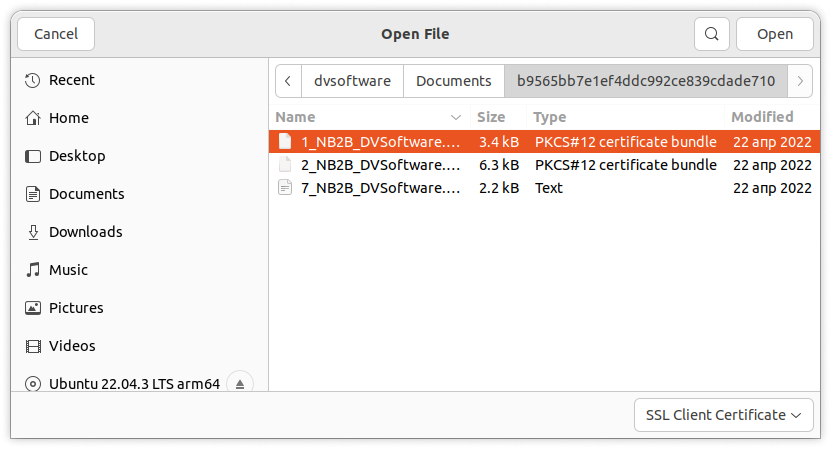
Унесите лозинку коју сте добили од Пореске управе у Пореском сандучету и кликните на дугме Ok.
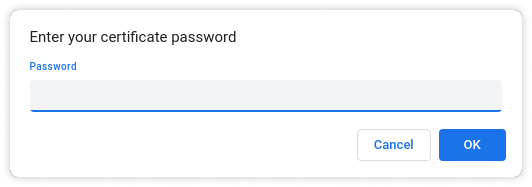
Firefox
Отворите about:preferences#privacy у адресној линији веб прегледача, и скролујте до одељка Certificates.
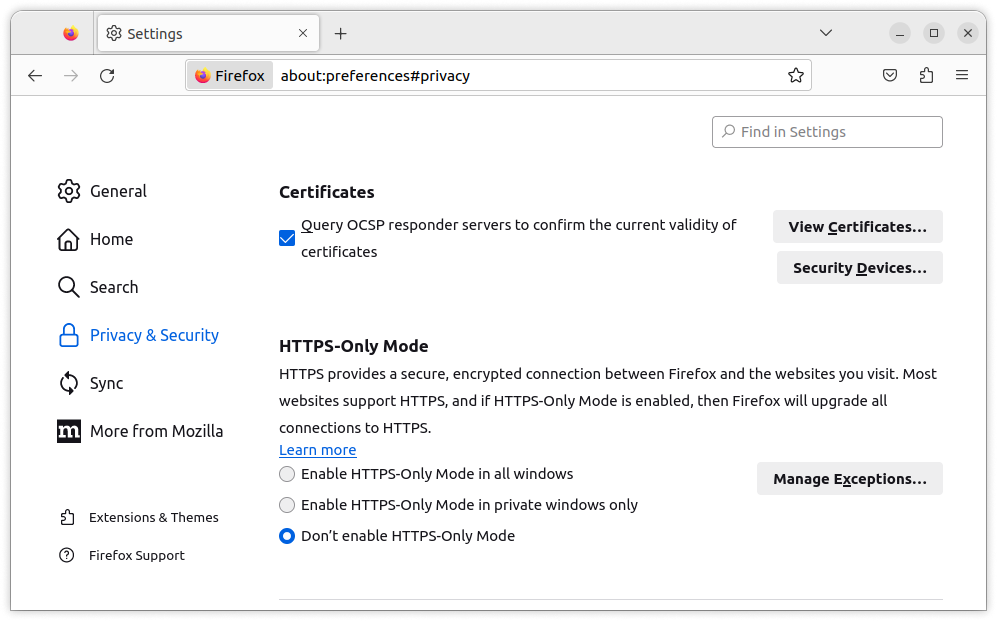
Кликните на дугме View Certificates..., затим на таб Your Certificates.
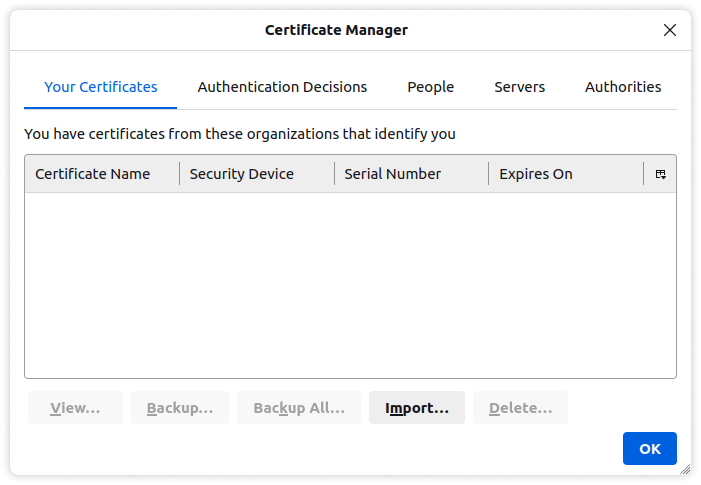
Кликните на дугме Import... и одаберите фајл из архиве коју сте распаковали, нумерисан бројем 1.
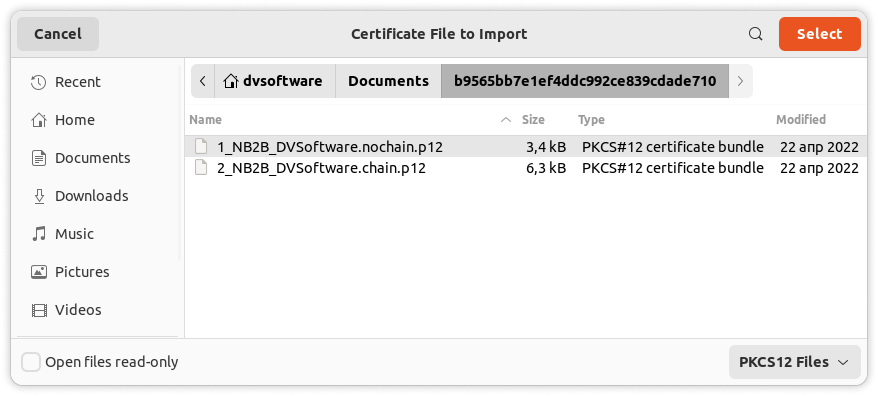
Унесите лозинку коју сте добили од Пореске у�праве у Пореском сандучету и кликните на дугме Sign In.
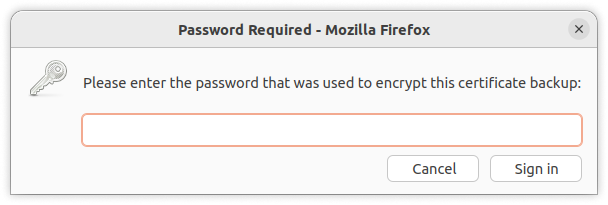
MacOS
Отворите апликацију Keychain Access, и одаберите login keychain.
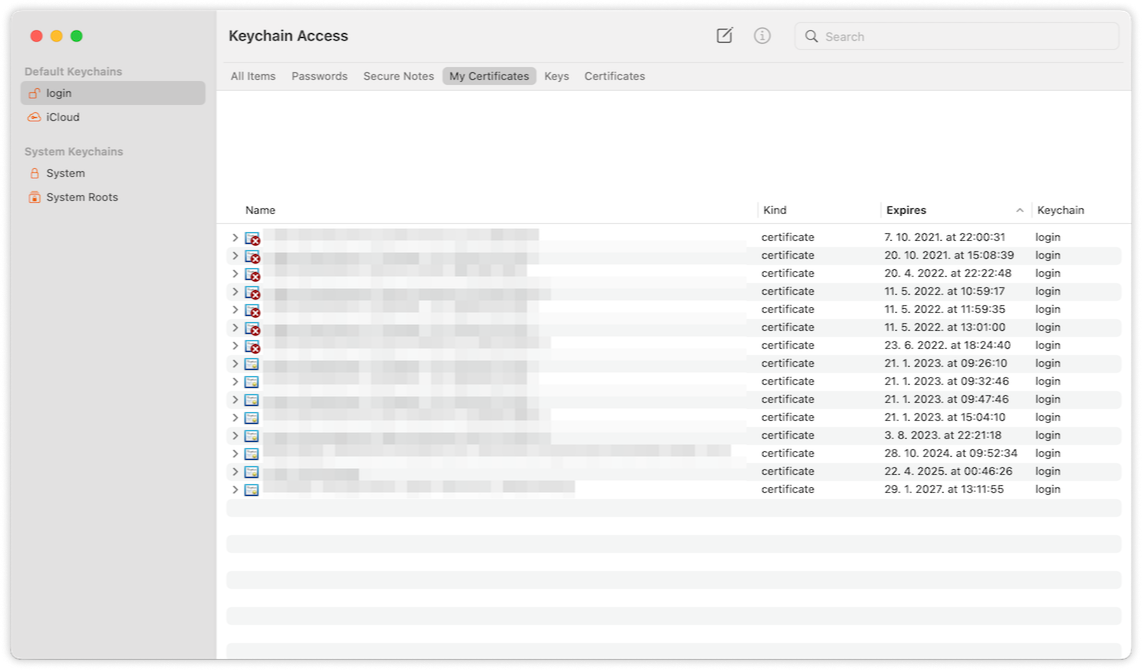
Кликните на File и затим на Import items.
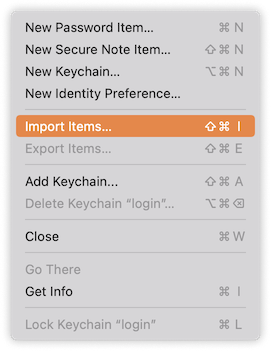
Одаберите фајл из архиве коју сте распаковали, нумерисан бројем 1.
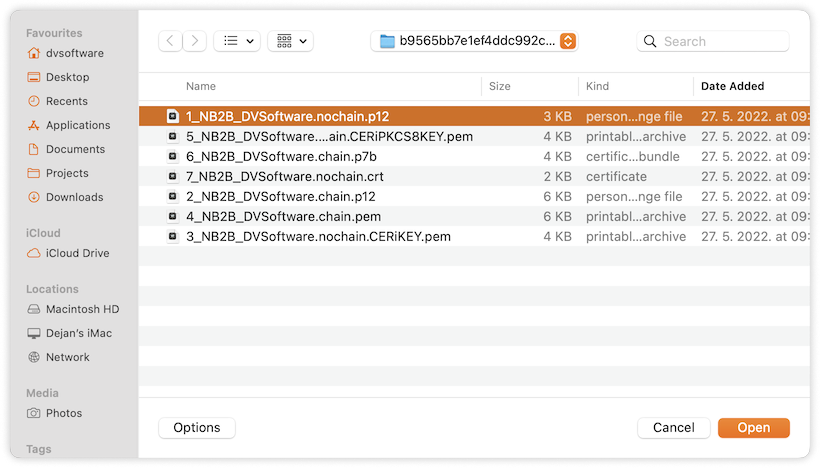
Бићете упитани за лозинку коју сте добили од Пореске управе у Пореском сандучету. Унесите лозинку и кликните на дугме ОК.
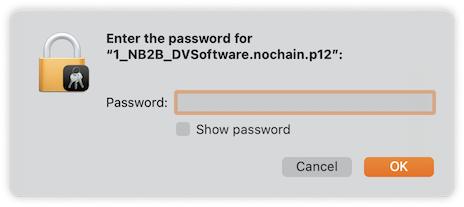
Након инсталације је потребно рестартовати веб прегледач како би се сертификат учитао.
Android
Прекопирајте PFX фајл нумерисан бројем 1 на ваш мобилни уређај, затим га пронађите на уређају.
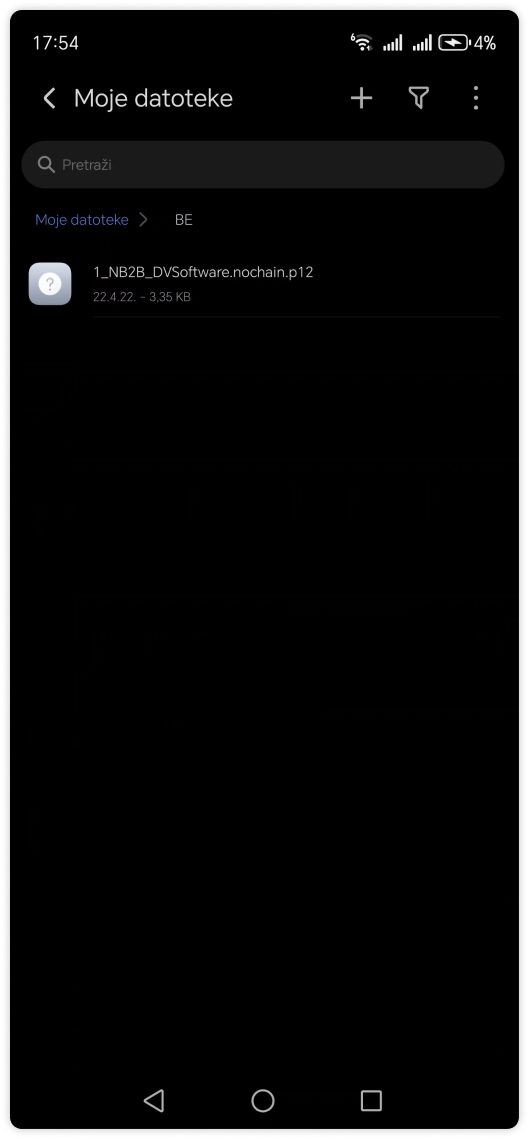
Кликните на фајл и изаберите апликацију Програм за инсталациј�у сертификата.
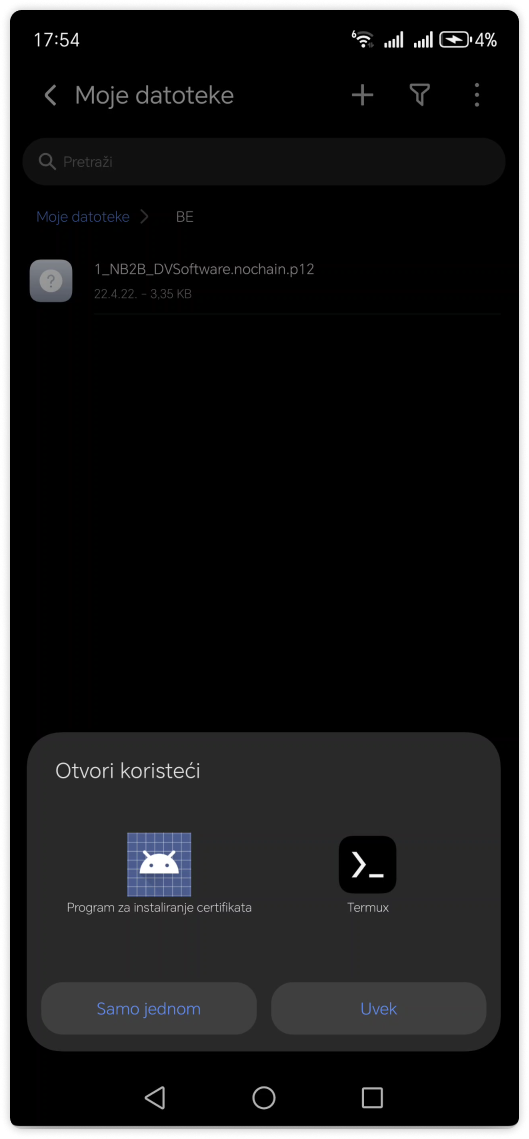
Унесите лозинку коју сте добили од Пореске управе у Пореском сандучету и кликните на дугме У реду.
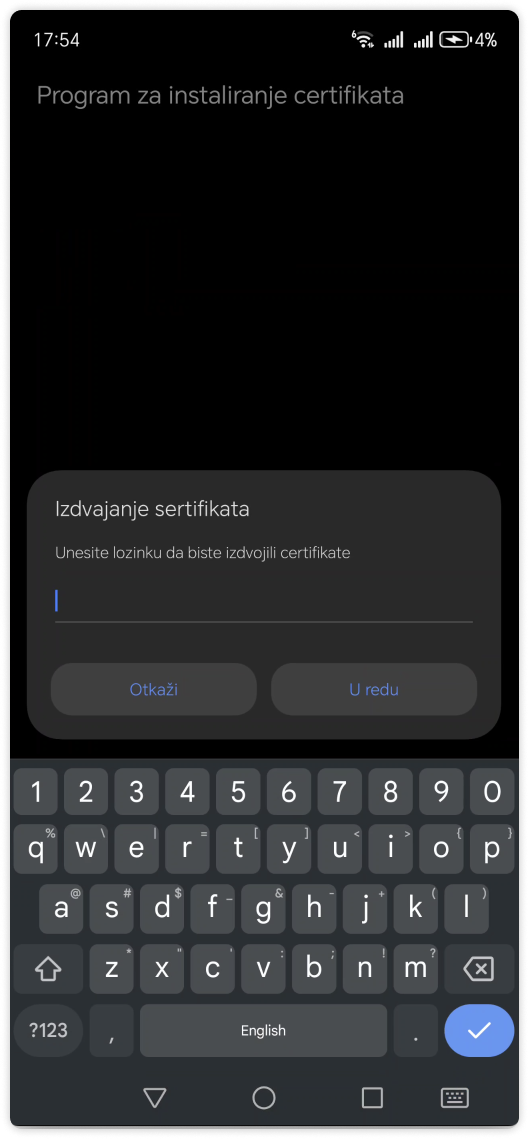
Одаберите Кориснички сертификат за VPN и апликацију и кликните на дугме У реду.
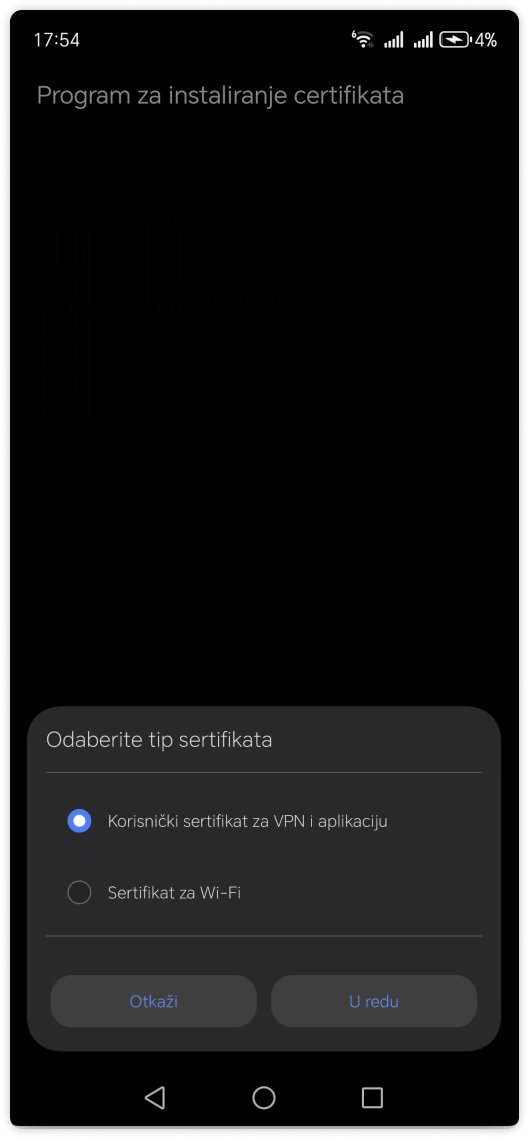
Уколико желите, промените назив сертификата и кликните на дугме У реду.
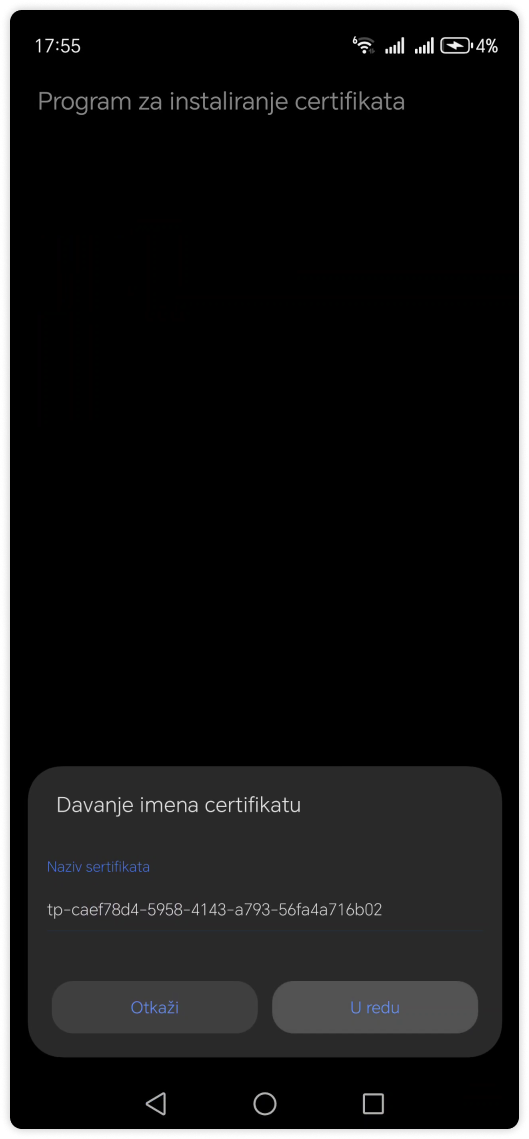
Након инсталације је потребно рестартовати веб прегледач како би се сертификат учитао.
iOS
Прекопирајте PFX фајл нумерисан бројем 1 на ваш мобилни уређај, затим га пронађите на уређају.
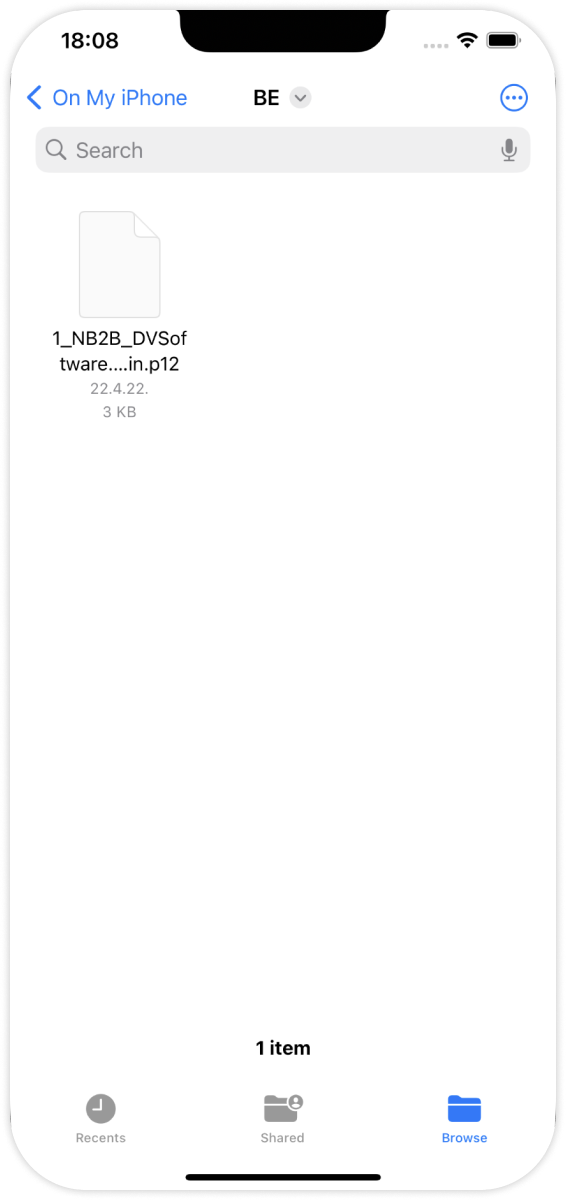
Кликните на фајл. Добићете обавештење да је потребно да инсталирате профил. Затворите обавештење.
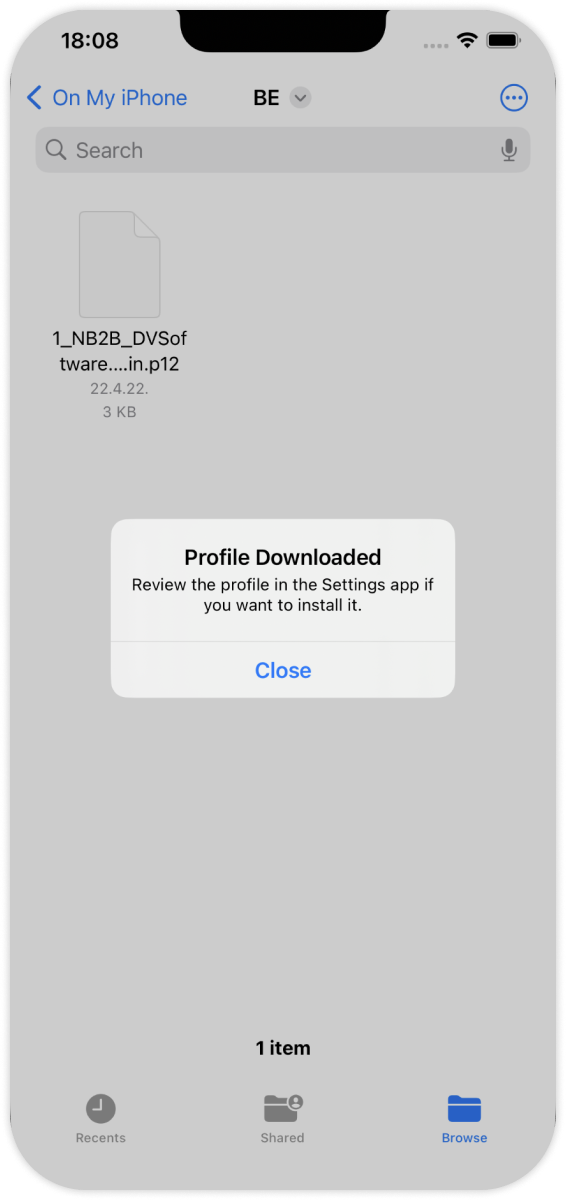
Отворите апликацију Settings, затим кликните на General, а затим на VPN & Device Management. Кликните на Identity Certificate.
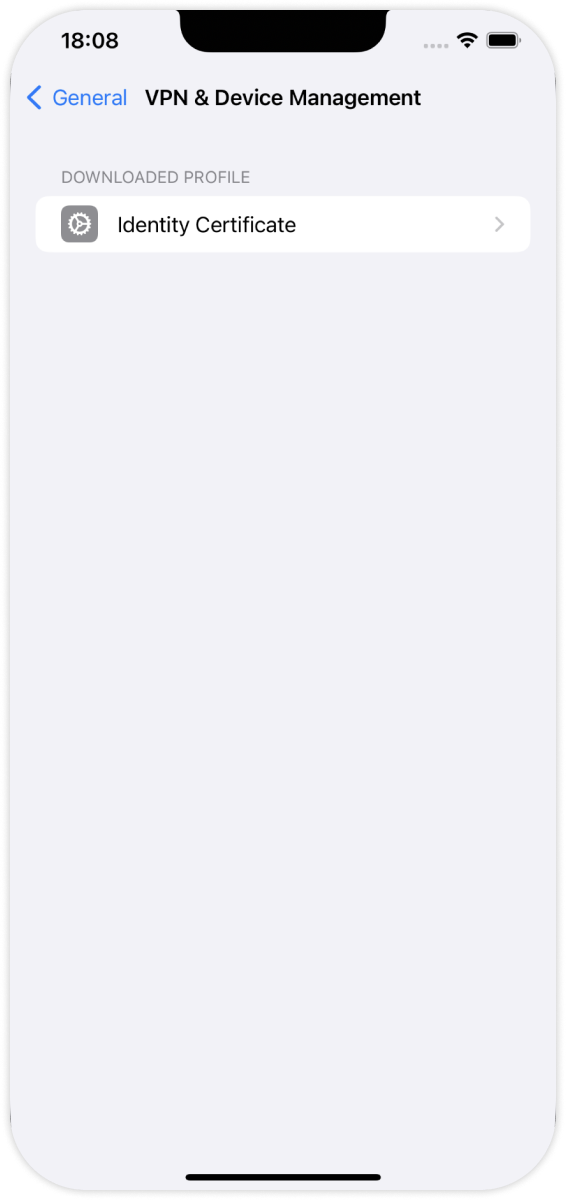
Кликните на дугме Install у горњем десном углу.
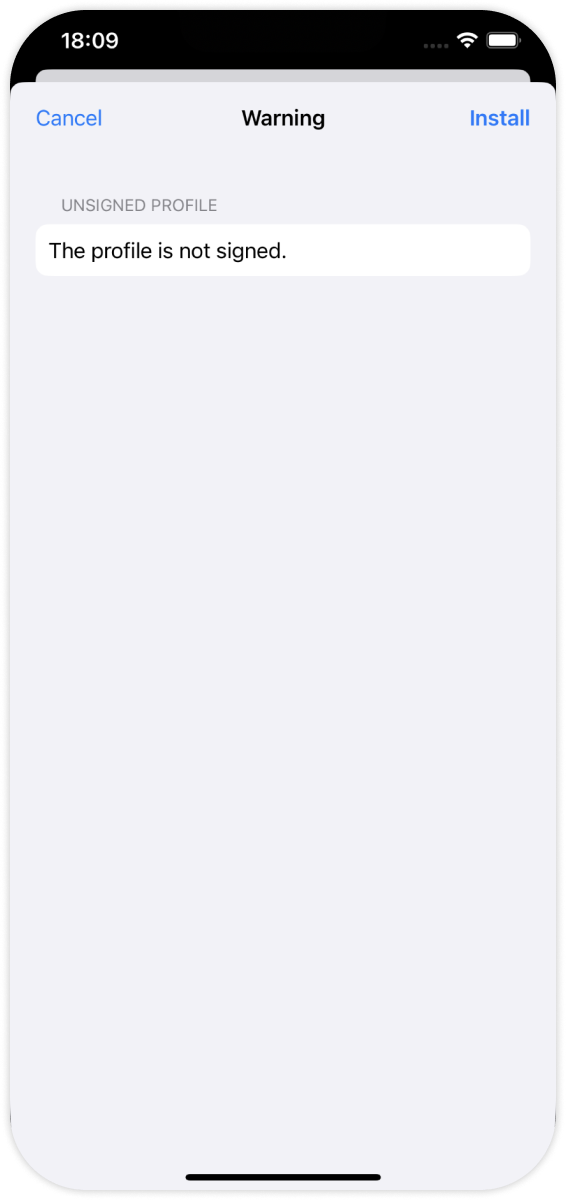
Кликните на дугме Install.
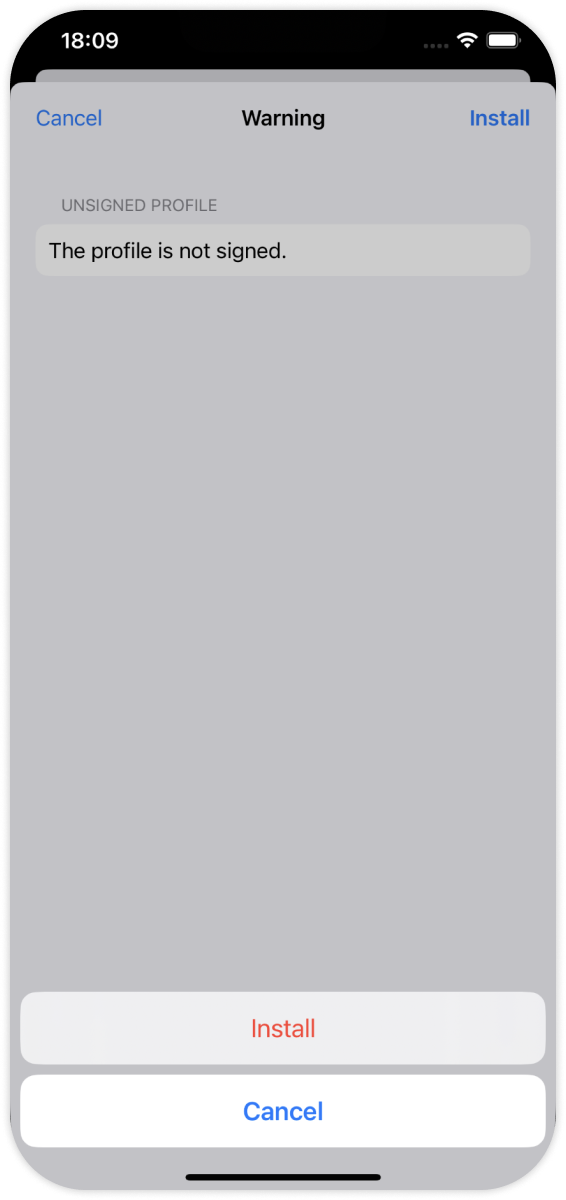
Унесите лозинку коју сте добили од Пореске управе у Пореском сандучету и кликните на дугме Next.
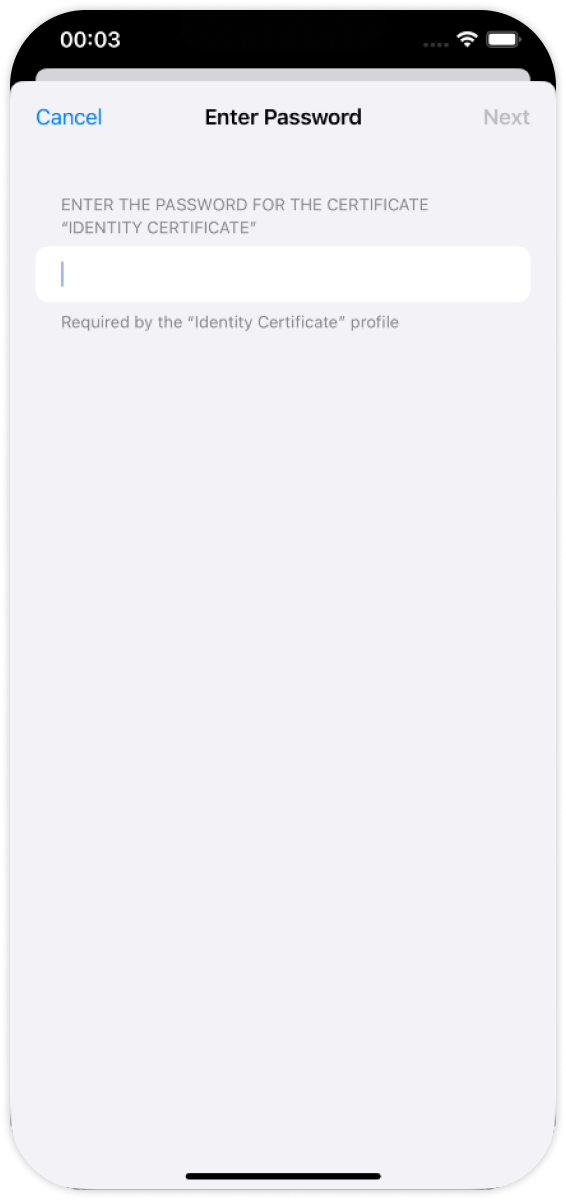
Кликните на дугме Done.
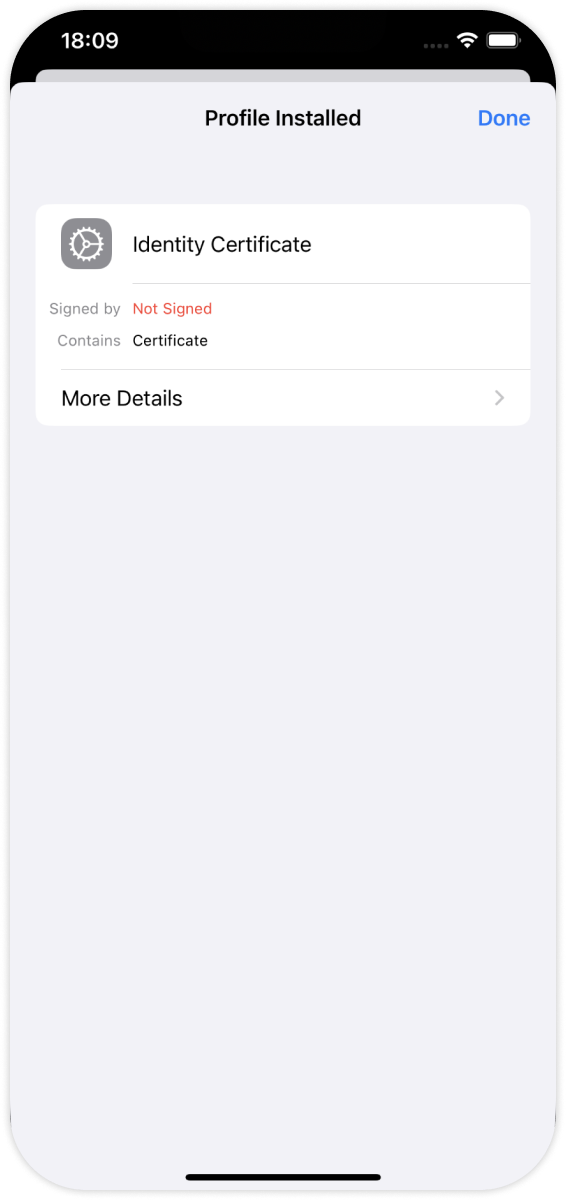
Након инсталације је потребно рестартовати веб прегледач како би се сертификат учитао.